한 번의 클릭으로
완벽하게 형식화된 기존 스크립트를 내보냅니다.
시나리오를 쓰기 시작하면 빨리 시작하고 싶어요! 당신은 훌륭한 아이디어를 갖고 있고, 빨리 그것을 적어두고 싶습니다. 처음에는 전통적인 시나리오의 다양한 측면이 어떻게 보여야 하는지 이해하기 어려울 수 있습니다. 그래서 여기 전통적인 시나리오의 핵심 부분에 대한 다섯 가지 스크립트 예가 있습니다!
완벽하게 형식화된 기존 스크립트를 내보냅니다.


촬영 스크립트에는 기존 사양 스크립트에 대해 아래 나열된 요소와 다른 요소가 있습니다. 촬영 대본은 감독과 사진 감독을 위한 것입니다. 촬영 대본은 제작에 사용되는 대본의 최종 버전이므로 개정 및 개정 번호를 나타내는 장면 번호, 다양한 페이지 색상 등을 자주 볼 수 있습니다. 또한 카메라 각도, 특수 효과, 스턴트 및 액션 시퀀스, 세트 및 조명 세부 정보, 때로는 연기 노트까지 찾을 수 있습니다.
그러나 대부분의 경우 사양 스크립트를 작성하게 됩니다. 즉, 아무도 요청하지 않더라도 판매를 희망하면서 시나리오를 작성한다는 의미입니다. 사양 스크립트에는 특정 요소도 있으며, 그 중 대부분은 아래에 설명되어 있습니다.
모든 대본은 12포인트 Courier 글꼴로 작성되어야 합니다. 왜냐하면 이 형식을 사용하면 올바른 형식의 텍스트 한 페이지가 약 1분의 화면 시간과 같아야 하기 때문입니다.
제목 페이지에는 가능한 한 적은 정보가 포함되어야 합니다. 너무 지저분해 보이는 것을 원하지 않습니다.
SoCreate는 자동으로 표지 형식을 지정하지만, 자신만의 표지를 만들고 싶다면 다음 업계 표준 지침을 따르세요.
TITLE(모두 대문자)을 포함하고, 다음 줄에 "Written by"를 입력하고, 아래에 작성자 이름을 입력하고, 오른쪽 하단 또는 왼쪽 모서리에 연락처 정보를 입력해야 합니다(두 가지 모두 수행한 것을 확인했습니다). 방법). 오른쪽 이미지와 같아야 합니다.
날짜(오른쪽 여백, 반대쪽 연락처 정보) 또는 초안 번호를 포함할 수도 있지만, 제목 페이지를 가능한 한 우아하게 유지하도록 다시 한 번 주의하겠습니다.
올바른 형식의 표지에는 다음과 같이 여백이 설정되어야 하며 단일 간격이어야 합니다.
왼쪽 여백: 1.5"
오른쪽 여백: 1.0"
위쪽 및 아래쪽 여백: 1.0"
각본 제목 페이지에는 다음이 포함되어야 합니다.
모두 대문자로 작성된 각본 제목은 페이지의 수평 중앙에 위치하며 상단 1인치 여백의 1/4에서 3분의 1 지점까지 올라갑니다.
한 줄, 제목 아래 약 두 줄 간격, "by" 또는 "writer by"로 시작
저자의 이름.
이름, 이메일 주소, 해당되는 경우 우편 주소 및 전화번호를 포함하여 표지 오른쪽 또는 왼쪽 하단에 있는 연락처 정보
달팽이 선이라고도 알려져 있으며 장면이 실내(INT.로 표시되는 Interior)인지 실외(EXT.로 표시되는 Exterior)인지 여부, 위치 및 시간(낮, 밤, 일몰, 일출 등).
SoCreate에서는 위치 흐름 요소에 추가된 정보를 기반으로 장면 제목이 자동으로 생성됩니다. SoCreate의 장면 헤더는 다음과 같습니다.
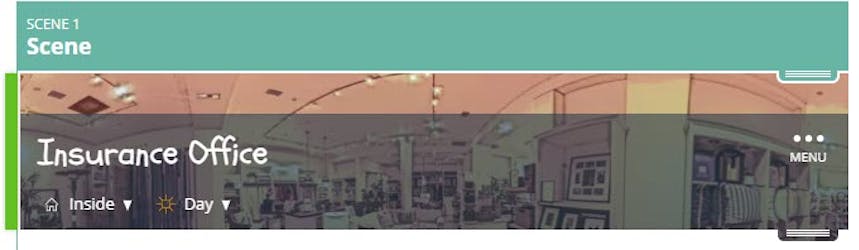
SoCreate 스토리를 기존 스크립트 형식으로 내보내거나 장면 헤더의 형식을 수동으로 지정하려는 경우 레거시 스크립트에서 다음과 같이 표시됩니다.
액션은 장면에 표시되는 내용에 대한 설명입니다. 액션 라인은 현재 시제로 작성되어야 하며 가능한 한 시각적으로 설명적이어야 합니다.
SoCreate에서는 Action Flow 요소를 사용하여 장면에서 일어나는 모든 일을 설명합니다. 작업 흐름 요소는 SoCreate에서 다음과 같습니다.
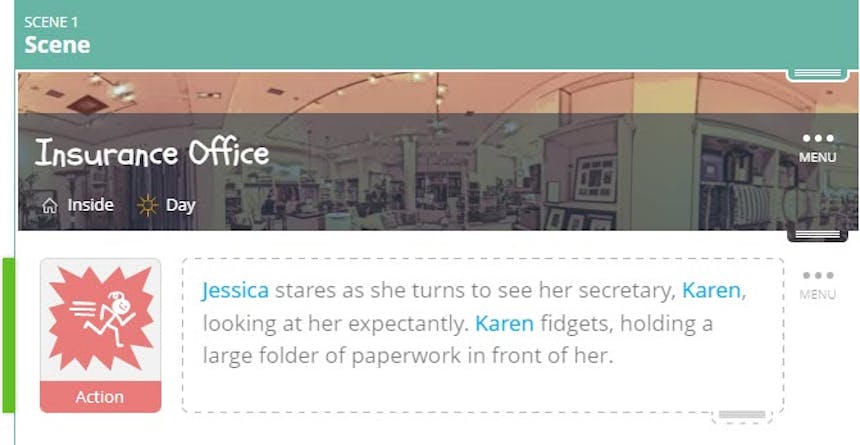
SoCreate의 내보내기 기능을 사용하여 스토리를 전통적인 시나리오 형식으로 보려면 Action이 다음과 같이 표시됩니다.
제시카는 기대에 차서 그녀를 바라보고 있는 비서 KAREN을 향해 돌아서면서 그녀를 응시합니다. 카렌은 서류가 가득한 큰 폴더를 앞에 두고 안절부절 못합니다.
대화는 매우 간단합니다. 그것이 당신의 캐릭터가 말하는 것입니다. 캐릭터 이름은 모두 대문자여야 하며 대화는 그 아래에 들어가야 합니다.
SoCreate에서는 형식에 대해 걱정할 필요 없이 스토리 흐름에 캐릭터 대화를 쉽게 추가할 수 있습니다. 스토리 도구 모음에서 기존 캐릭터를 클릭하기만 하면 스토리 흐름에 대화 흐름 요소가 나타납니다. 다음과 같습니다:
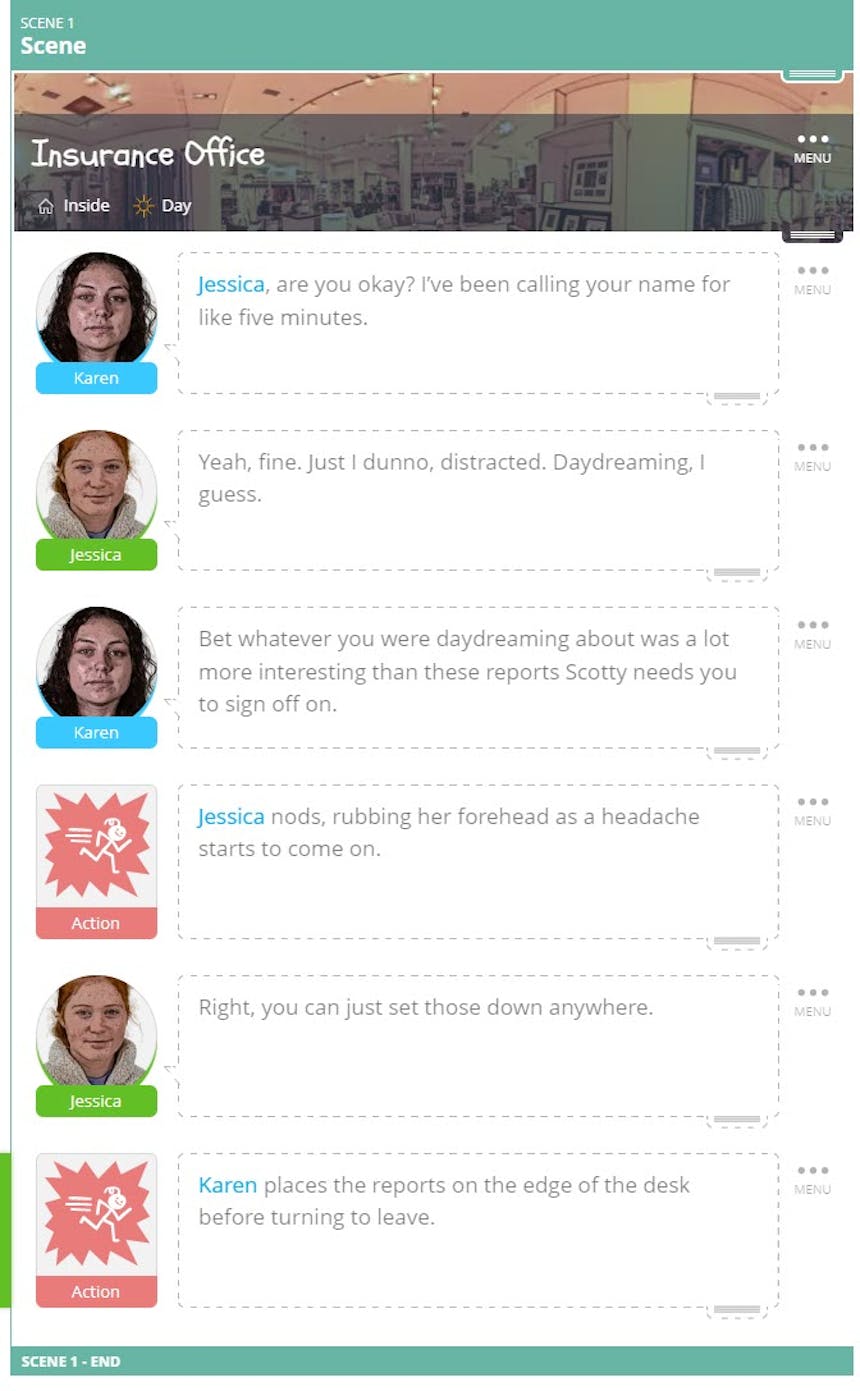
각본을 수동으로 작성하고 올바른 업계 표준 형식을 사용하려면 캐릭터 대화 형식을 다음과 같이 지정해야 합니다.
제스, 괜찮아? 나는 약 5분 동안 당신의 이름을 부르고 있었습니다.
괜찮아. 모르겠어요. 정신이 산만해졌거든요. 공상을 하고 있는 것 같아요.
나는 당신이 상상하고 있는 것이 무엇이든 Scotty가 당신이 승인해야 하는 관계보다 훨씬 더 흥미로울 것이라고 확신합니다.
제시카는 두통이 오기 시작하자 이마를 문지르며 고개를 끄덕였습니다.
맞습니다. 아무 곳에나 놓기만 하면 됩니다.
Karen은 떠나기 전에 보고서를 책상 가장자리에 올려 놓습니다.
슬러그라인을 사용하고 "BEGIN FLASHBACK:"을 작성하여 플래시백을 쉽게 포맷할 수 있습니다. 그런 다음 플래시백이 끝나면 "END FLASHBACK"이라는 또 다른 슬러글라인을 삽입합니다.
플래시백이 곧 SoCreate에 등장할 예정입니다! 그동안 전통적인 시나리오에서 플래시백 형식을 지정하는 방법은 다음과 같습니다.
플래시백 시작:
제시카(10세)는 관람차 꼭대기에 갇혀 있습니다. 그는 아래에 있는 군중을 살펴보며 어머니를 찾습니다.
엄마! 엄마!
지켜보고 또 지켜보다 마침내…
제시카.
플래시백을 종료합니다.
캐릭터 또는 스크립트 설정에 대해 특정 시간이 경과했음을 전달하려면 SoCreate의 도구 도구 모음에 있는 전환 추가 버튼을 사용하세요. "시간의 흐름"을 클릭한 다음 사용하려는 텍스트를 추가하세요. SoCreate에서 Passage of Time은 다음과 같습니다.
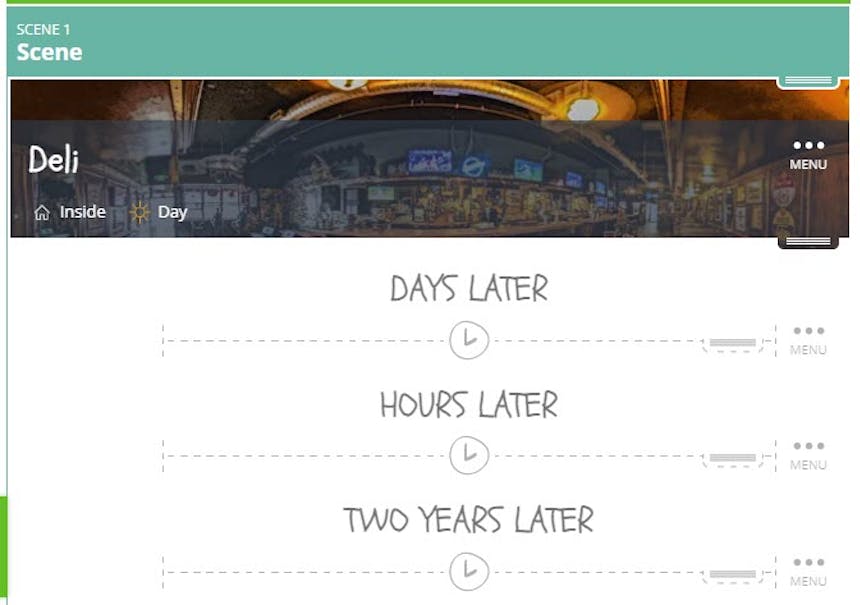
전통적인 극본에서는 장면 제목 끝에 시간의 흐름을 삽입한다. 예를 들어:
일부 작가는 "LATER" 또는 "2 DAYS LATER"만 장면 제목으로 사용하여 장면이 차례로 있는 경우 위치를 생략하기로 선택합니다. "Santa's Workshop - Morning" 및 "Santa's Workshop - Dusk"처럼 하루 중 시간을 사용하여 시간의 경과를 표시할 수도 있습니다.
이 스크립트 작성 예제가 시작하는 데 필요한 도구가 되기를 바랍니다. 즐거운 글쓰기!